Novabench är en omfattande Benchmark-programvara för Windows 10
Efter att ha använt Microsoft- produkter i mer än ett decennium kan jag säkert garantera att Windows är ett av de mest omfattande operativsystemen. Operativsystemet Windows kan ha sina egna egenskaper, men samtidigt är det också känt för sina fantastiska funktioner. Novabench är ett benchmarkprogram för Microsoft Windows - enheter. Med denna programvara kommer man att kunna testa datorns processor, minne, hårddisk och grafikenhetens prestanda.
Novabench Benchmark Software
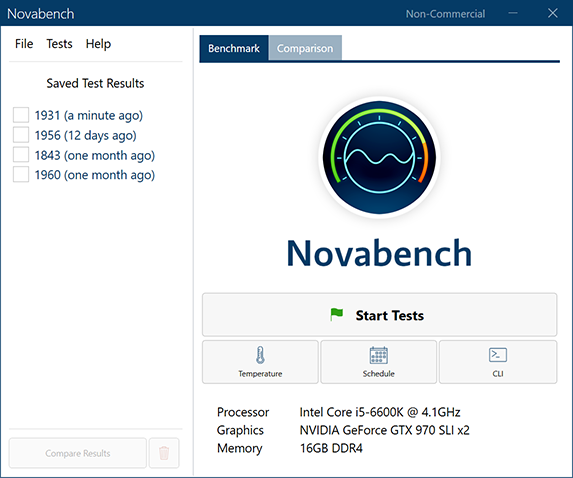
Benchmarks används ofta för att testa ett brett utbud av elektroniska enheter inklusive smartphones och bärbara datorer. Förutom att benchmarkmjukvaran också kan användas för att testa hårdvarans hälsa och kontrollera om den fungerar som avsett. Vanligtvis kommer benchmark-programmen att köra en handfull tester och rangordna hårdvaran därefter. Riktmärkena kan också spridas över olika kategorier som spelprestanda, webbsurfningsprestanda eller till och med HD-videouppspelning. Jag använde Novabench och resultaten har varit ganska tillfredsställande.
Hur man installerar och använder Novabench(How to install and use Novabench)

Novabench finns i både gratisversion och Pro- version. Vi testade gratisversionen och fann att den var tillfredsställande för personligt bruk. Installationsfilen för Novabench är cirka 100 MB, och installationen är enkel. Att starta benchmarkprocessen är också ganska enkelt, och hela processen tog väldigt lite tid. Användare kan också välja att köra individuella tester istället för att köra alla tester.
När riktmärket är över visar programvaran poängen för alla hårdvarukomponenter. Jag gillade personligen det förenklade sättet på vilket poängen visades. Om du är en avancerad användare kan du också klicka på visa detaljer, länk för att komma åt flera noter som den för diskläs- och skrivprestanda. Naturligtvis sparar Novabench(Novabench) alla resultat, och detta kan nås när som helst. Användare kan också byta namn på riktmärket och poängen kan användas som referens.
På en separat notering kommer jag att rekommendera användare att spara sitt arbete på webbläsaren Chrome och alla andra program som körs eftersom programvaran måste stänga alla program innan de kör benchmark-testerna. Observera också att Novabench inte är en stress- eller stabilitetstestare och därför inte kan skada ditt system.
Hur man använder Novabench-resultaten(How to use the Novabench results)

Tja, resultatet berättar inte bara historien om din dators hälsa utan visar dig också hur mycket hårdvaran har åldrats på grund av användning. Novabench erbjuder också ett alternativ att jämföra dina resultat med andra online. Detta kan göras genom att skapa ett konto på hemsidan, eller så kan du även jämföra resultaten anonymt. Novabench jämför även hårdvaran utifrån deras modellnummer.
Samtidigt kan användare också köra om de individuella testerna från benchmarkresultaten. Jämförelsen av resultaten visar prestandan i procent, och detta borde vara tillräckligt för de flesta användningsfallen. Med detta sagt kan det vara bättre för spelare att använda benchmarkmjukvara som 3D Mark istället för Novabench .
Varför använda benchmarking programvara(Why use benchmarking software)
Många av oss ser inte behovet av att använda en gratis benchmark-programvara för Windows - maskiner. Tja, svaret är enkelt, att veta prestandan hos din hårdvara. Som med alla andra komponenter kommer även hårdvaruprestandan gradvis att minska med långvarig användning, och detta är något du kan kontrollera genom att använda Novabench . Kommer du ihåg(Remember) hur Microsoft tidigare anklagades för att strypa Surface laptops prestanda? Tja, det är saker som detta som du kan avslöja med hjälp av riktmärken.
Ett annat starkt användningsfall är att verifiera specifikationerna för dina nya komponenter. Vissa av oss föredrar att bygga PC-riggar, och benchmarktest är ett bra sätt att kontrollera om prestandan för en viss komponent matchar dess specifikationer eller inte.
Du kan ladda ner gratisversionen av Novabench från dess hemsida(homepage) .
Related posts
Bästa gratis programvara för fjärrskrivbord för Windows 10
Bästa fil- och mappkrypteringsprogramvaran för Windows 10
HoneyView recension: Gratis snabb bildvisarprogramvara för Windows 10
10 gratis skrivprogram för Windows 10 PC
Bästa gratis PCB-designprogramvara för Windows 10
WinXCorners lägger till Mac-stil Hot Corners till Windows 10
Flytta installerade program med Application Mover på Windows 10
SynWrite Editor: Gratis text- och källkodsredigerare för Windows 10
Titta på digital-tv och lyssna på radio i Windows 10 med ProgDVB
Bästa gratis kretssimuleringsprogramvara för Windows 10
Recordit: Gratis GIF-skärminspelare för Windows 10
Ashampoo WinOptimizer är en gratis programvara för att optimera Windows 10
Bästa gratis programvara för Drone Mapping för Windows 10
Tomboy, ett enkelt men funktionsrikt, Notepad-alternativ för Windows 10
Hur man öppnar CUE & BIN-filer i Windows 10 med PowerISO
Skapa en lista över filer och mappar med FilelistCreator för Windows 10
InDeep Notes är en gratis och bärbar anteckningsapp för Windows 10
Tiny Hot Corners låter dig lägga till GNOME-liknande Hot Corners till Windows 10
Geek Uninstaller – En bärbar allt-i-ett-avinstallationsprogram för Windows 10
Puran Utilities: Freeware Optimization Suite för Windows 10
